8 najlepszych narzędzi do wycinania dla komputerów Mac w 2024 r
Jedyną dobrą rzeczą w systemie Windows 7 jest narzędzie do wycinania. Tam są fajne rzeczy. Czy istnieje coś podobnego dla komputerów Mac?
Z forów MacByć może szukasz również przydatnego narzędzia do wycinania dla komputerów Mac i masz to samo pytanie, co na powyższym plakacie, gdy tylko zmieniasz system Windows na macOS. Ma wbudowane narzędzie do wycinania dla komputerów Mac, które może pomóc w łatwym zrobieniu zrzutu ekranu. Jednak nie wszyscy są zadowoleni z domyślnego narzędzia, ponieważ nie ma w nim tak wielu zaawansowanych funkcji. Ten post zawiera 8 najlepszych narzędzi do wycinania dla komputerów Mac, z których wszystkie warto wypróbować. Przejdź dalej, aby sprawdzić szczegółowe funkcje.
Lista przewodników
Najlepsze narzędzia do wycinania dla komputerów Mac Wbudowane narzędzie snajperskie dla komputerów Mac Często zadawane pytania dotyczące narzędzia do wycinania dla komputerów MacNajlepsze narzędzia do wycinania dla komputerów Mac
Dla tych z Was, którzy szukają najlepszych narzędzi do wycinania dla komputerów Mac z bardziej zaawansowanymi funkcjami niż domyślne. Trafiłeś we właściwe miejsce, ponieważ poniższa treść zawiera szczegółową analizę 8 najlepszych narzędzi do wycinania dla komputerów Mac, w tym ich funkcje, zalety i wady. Znając te narzędzia do wycinania dla komputerów Mac, uchwycenie ważnych informacji na ekranie komputera Mac będzie bułką z masłem.
1. Rejestrator ekranu AnyRec
AnyRec Screen Recorder zajmuje NR 1 na liście najlepszych narzędzi do wycinania dla komputerów Mac. Istnieje kilka trybów zrzutów ekranu, takich jak: dostosowana migawka, przechwytywanie przewijanego okna i przechwytywanie wyskakującego menu. Te dwa ostatnie tryby mogą lepiej pomóc w przechwyceniu całej strony internetowej lub przechwyceniu wiadomości błyskawicznej w wyskakującym menu. Poza tym inne zaawansowane funkcje, takie jak nagrywanie ekranu komputera Mac w celu rozgrywki lub spotkanie on-line.

Sprawdź historię zrzutów ekranu, aby odzyskać informacje.
Rób zrzuty ekranu dla komputerów Mac z wysoką jakością wyjściową.
Zamazuj prywatną wiadomość podczas przechwytywania ekranu komputera Mac.
Nagraj zdalnie ekran iPhone'a z dźwiękiem na komputerze Mac.
100% bezpieczne
100% bezpieczne
Jak zrobić zrzut ekranu za pomocą najlepszego narzędzia do wycinania dla komputerów Mac
Krok 1.Pobierz bezpłatnie to narzędzie do wycinania dla komputerów Mac na swoje urządzenie. Następnie zainstaluj i uruchom go na komputerze Mac. W głównym interfejsie kliknij przycisk „Przechwytywanie ekranu”, aby zrobić zrzut ekranu na komputerze Mac. Lub naciśnij domyślną kombinację klawiszy: „Ctrl, Command i C”.
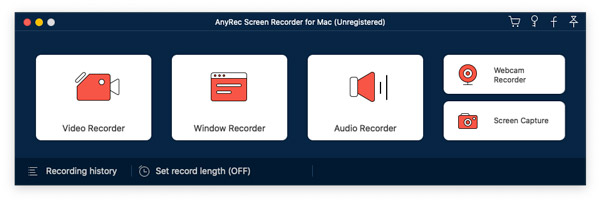
Krok 2.To narzędzie do wycinania na komputerze Mac może wykryć okna na twoim urządzeniu. Dlatego możesz otworzyć okno lub kliknąć lewym przyciskiem myszy i przytrzymać mysz, aby narysować i uzyskać prostokątny zrzut ekranu okna. Następnie zwolnij przycisk myszy, aby zakończyć przechwytywanie.
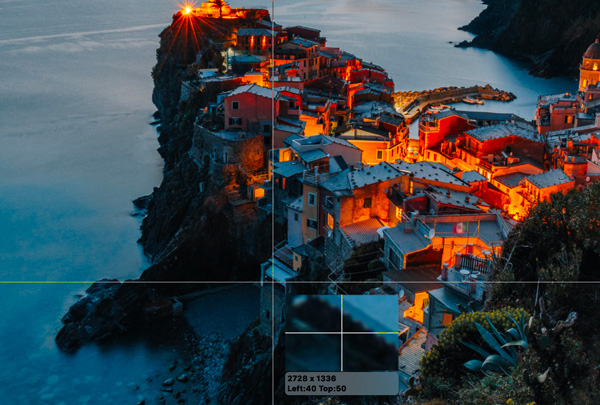
Krok 3.Następnie możesz po prostu edytować zrzut ekranu za pomocą wyskakujących narzędzi. Możesz dodać tekst ilustrujący określone części migawki, zamazać prywatne informacje na zrzucie ekranu itp. Następnie kliknij przycisk „Kopiuj lub zapisz”, aby skopiować do schowka lub zapisać zrzut ekranu na komputerze Mac.
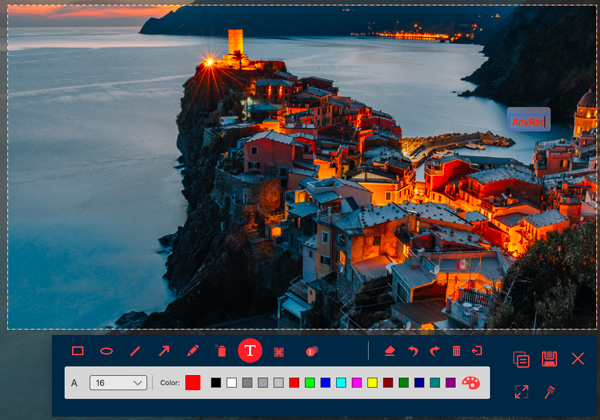
2. Greenshot
Greenshot to lekkie narzędzie do wycinania dla komputerów Mac. Możesz pobrać tę aplikację bezpośrednio z Mac App Store za $1,99. Podobnie jak inne zwykłe narzędzia do wycinania dla komputerów Mac, możesz łatwo i szybko dodawać adnotacje do zrzutów ekranu. Jedną z największych atrakcji jest to, że możesz bezpośrednio udostępnić zrzut ekranu na stronach takich jak Flickr czy Picasa.
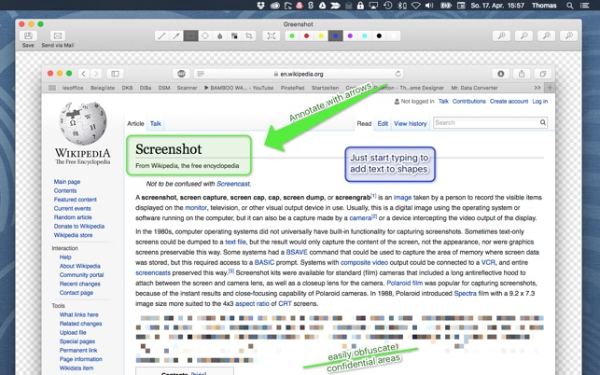
Główne cechy:
◆ Przechwytywanie z pełnym ekranem, dostosowanym obszarem lub przewijanym oknem.
◆ Wyeksportuj zrzut ekranu do drukarki lub udostępnij go na stronach ze zdjęciami.
◆ Dołącz zrzut ekranu do wiadomości e-mail, aby wysłać ją bezpośrednio.
◆ Powiększaj szczegóły na swoich zrzutach ekranu.
3. Pojedynczy zatrzask
Pojedynczy zatrzask to narzędzie do wycinania online dla komputerów Mac. Największą zaletą narzędzia do wycinania online jest to, że możesz przesyłać zrzuty ekranu do chmury w dowolnym momencie. Dzięki temu możesz uzyskać dostęp do poprzednich zrzutów ekranu z dowolnego urządzenia. Możesz polegać na tym narzędziu do wycinania online dla komputerów Mac, gdy jest ono domyślne zrzut ekranu na Macu nie działa.
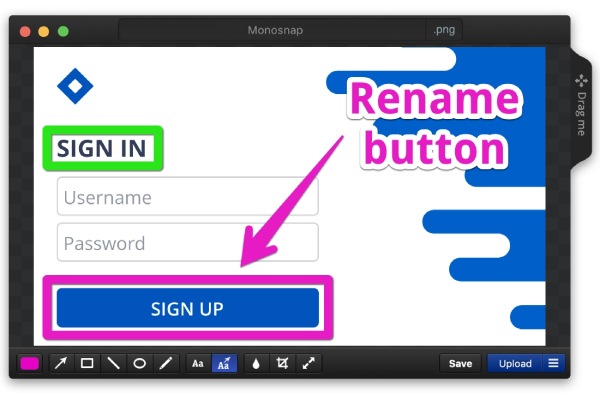
Główne cechy:
◆ Twórz zrzuty ekranu z doskonałymi pikselami o wysokiej jakości.
◆ Prześlij do kilku usług w chmurze, takich jak Dysk Google.
◆ Udostępniaj zrzuty ekranu bezpośrednio na Twitterze lub Facebooku.
4. Strzał świetlny
Strzał świetlny może być pożądanym narzędziem do wycinania dla komputerów Mac jako najszybszy sposób na zrobienie niestandardowego zrzutu ekranu. Oprócz prostej funkcji edycji i usług przesyłania, możesz również wyszukać podobne zdjęcie w Internecie podczas robienia zrzutu ekranu. Dzięki temu bezpłatnemu narzędziu do wycinania dla komputerów Mac Twoja migawka z pewnością stanie się ciekawsza i bardziej intuicyjna.
Główne cechy:
◆ Zapisz swoje zrzuty ekranu na dowolnej platformie z linkiem.
◆ Uzyskaj dostęp do bardziej zaawansowanych funkcji dzięki rozszerzeniom przeglądarki.
◆ Szybko zrób zrzut ekranu za pomocą zaledwie dwóch kliknięć.
◆ Znajdź obrazy podobne do Twoich zrzutów ekranu.
5. SnapNDrag
SnapNDrag ma dwie wersje: bezpłatną i płatną. Możesz również pobrać to narzędzie do wycinania dla komputerów Mac w App Store, a także możesz zobaczyć wiele dobrych recenzji od innych użytkowników. Możesz aktywować to narzędzie do wycinania w dowolnym momencie z paska menu. Dostępny jest unikalny tryb zrzutu ekranu (Capture Timed Screen), który umożliwia ustawienie czasu wykonania zrzutu ekranu na komputerze Mac.
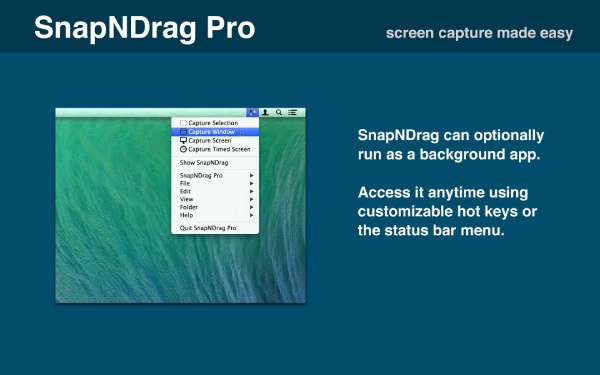
Główne cechy:
◆ Zmień nazwę wielu zrzutów ekranu w tym samym czasie.
◆ Przeciągnij i upuść zrzut ekranu do dowolnej akceptowalnej aplikacji.
◆ Zapisz zrzuty ekranu w kilku formatach graficznych.
◆ Odzyskaj zrzut ekranu z własnego kosza.
6. Kapitan
Capto to kolejne narzędzie do wycinania dla komputerów Mac. Wykonanie zrzutu ekranu staje się bardzo proste dzięki Capto. Możesz nagrać film instruktażowy i dodać adnotację do zrzutów ekranu. W porównaniu z innymi narzędziami do wycinania dla komputerów Mac istnieje więcej narzędzi do edycji do przechwytywania ekranu. Cena za dostęp do wszystkich funkcji tego narzędzia do wycinania wynosi $26,99.
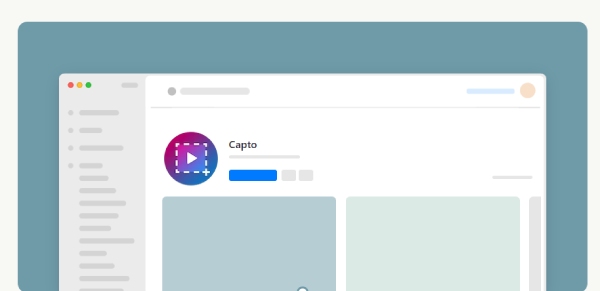
Główne cechy:
◆ Wyjaśnij swoje zrzuty ekranu za pomocą wielu narzędzi do adnotacji.
◆ Twórz, przycinaj i edytuj zrzut ekranu za pomocą kilku kliknięć.
◆ Udostępniaj zrzuty ekranu w popularnych mediach społecznościowych, takich jak Tumblr.
7. CloudApp
CloudApp skupia się bardziej na nagrywaniu ekranu, a nie tylko na robieniu zrzutów ekranu na komputerze Mac. Ale możesz go również użyć jako poręcznego narzędzia do wycinania dla komputerów Mac, zwłaszcza gdy masz rozległe potrzeby w zakresie ilustrowania i przechwytywania ekranu. Mając na celu zapewnienie użytkownikom lepszego przepływu pracy, ten program jest najbardziej odpowiedni dla pracowników biurowych, którzy regularnie odbywają wiele spotkań online.

Główne cechy:
◆ Pracuj nad zrzutami ekranu ze swoim zespołem za pośrednictwem łącza.
◆ Przechwyć i udostępnij swój ekran w ciągu minuty.
◆ Dziel się pomysłami ze współpracownikami, tworząc plik GIF.
8. Snagit
Snagit jest również jednym z popularnych narzędzi do wycinania dla komputerów Mac. Jako wszechstronne narzędzie do wycinania, to oprogramowanie może nawet pobierać teksty z ekranu dzięki technologii OCR. Jeśli chcesz skopiować tekst z obrazka, możesz zrobić zrzut ekranu za pomocą Snagiti automatycznie rozpozna słowa.
Główne cechy:
◆ Nagraj swój ekran w kilku trybach.
◆ Zidentyfikuj teksty i znaki na zrzucie ekranu.
◆ Łatwe kopiowanie i wklejanie słów ze zrzutów ekranu.
◆ Integracja z innymi przedsiębiorstwami, takimi jak Microsoft Office.
Wbudowane narzędzie snajperskie dla komputerów Mac
Oprócz najlepszych narzędzi do wycinania dla komputerów Mac, możesz także cieszyć się wygodą podczas przechwytywania ekranu z domyślnym ustawieniem aplikacja do zrzutów ekranu na Macu. Za pomocą kilku naciśnięć na klawiaturze i niewielkiej regulacji możesz znaleźć najbardziej odpowiedni sposób na opanowanie tego domyślnego narzędzia do wycinania dla komputerów Mac bez kłopotów. Przejdź dalej, aby poznać skróty tego narzędzia do wycinania, a także uzyskać dostęp do większej liczby opcji zrzutów ekranu.
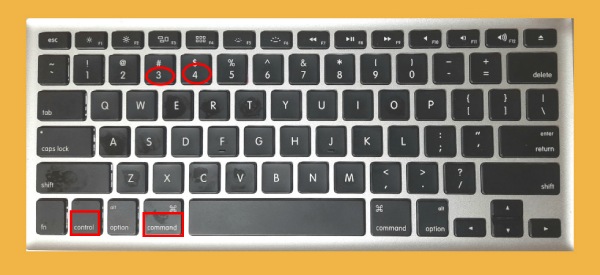
1. Shift + Command + 3
Ta powyższa kombinacja klawiszy umożliwia przechwycenie całego ekranu komputera Mac. Następnie w rogu ekranu pojawi się miniatura. Możesz go kliknąć, aby edytować lub po prostu przeciągnąć go do folderu lub dokumentu, aby go zapisać. W przeciwnym razie zrzut ekranu zostanie automatycznie zapisany na pulpicie.
2. Shift + Command + 4
Możesz również zrzut ekranu części ekranu na komputerze Mac za pomocą tego skrótu domyślnego narzędzia do wycinania dla komputerów Mac. Po naciśnięciu tych klawiszy na ekranie pojawi się celownik. Następnie przeciągnij go po ekranie, aby wybrać obszar, który chcesz przechwycić. Zwolnij go, aby potwierdzić i przechwycić.
Zawsze możesz anulować zrzut ekranu podczas przeciągania. Po prostu naciśnij WYJŚCIE na klawiaturze, aby zakończyć. Co więcej, jeśli wybrany obszar nie jest właściwy, możesz nacisnąć spację i przeciągnąć obszar, aby go dostosować.
3. Shift + Command + 4 + Spacja
Jeśli uważasz, że ręczne przeciąganie celownika kosztuje zbyt wiele wysiłku podczas próby przechwycenia określonego okna lub menu, użyj powyższej kombinacji klawiszy, aby przyspieszyć. Otwórz dowolne okno lub menu, z którego chcesz wykonać zrzut ekranu, i naciśnij te klawisze. Następnie na ekranie pojawi się ikona kamery, a wystarczy kliknąć okno lub menu, aby ją przechwycić. Aby ukryć cień okna podczas wykonywania zrzutu ekranu, naciśnij i przytrzymaj klawisz Option podczas klikania w celu przechwycenia.
Porady
Możesz aktywować panel sterowania przed zrobieniem zrzutu ekranu. Po prostu naciśnij Shift, Command i 5 aby wyświetlić więcej opcji zrzutów ekranu. Następnie możesz kliknąć, aby wybrać więcej opcji, a nawet nagrać swoje ekrany. Co więcej, jeśli chcesz zmienić miejsce przechowywania zrzutów ekranu na komputerze Mac. Otworzyć Zrzuty ekranu aplikację i kliknij Opcje na pasku menu, aby zmienić ustawienia.
Często zadawane pytania dotyczące narzędzia do wycinania dla komputerów Mac
-
Jak naprawić niedziałające narzędzie do wycinania dla komputerów Mac?
Najprostszym sposobem naprawienia takiej sytuacji jest ponowne uruchomienie urządzenia Mac. Lub możesz kliknąć jabłko przycisk na pasku menu. Następnie kliknij Preferencje systemu przycisk. Następnie kliknij Klawiatura przycisk. Następnie znajdź Zrzuty ekranu w następnym oknie i sprawdź, czy wszystko jest włączone. Jeśli nie, kliknij, aby je włączyć.
-
Gdzie narzędzie do wycinania na komputerze Mac zapisuje zrzuty ekranu?
Zwykle po zrobieniu zrzutu ekranu za pomocą wbudowanego narzędzia do wycinania dla komputerów Mac zobaczysz pływający zrzut ekranu w rogu ekranu. Jeśli go nie klikniesz, zostanie on zapisany na pulpicie. Dlatego możesz kliknąć i przeciągnąć tę miniaturę, aby upuścić ją do folderu i zmienić miejsce przechowywania.
-
Jak nagrywać filmy za pomocą narzędzia do wycinania na komputerze Mac?
Możesz nacisnąć kombinację klawiszy Polecenie, Shift i 5 do natychmiastowego nagrywania wideo na komputerze Mac. Ten skrót umożliwia również wybranie trybu zrzutu ekranu w celu przechwycenia ekranu komputera Mac. Dzięki tej kombinacji klawiszy możesz także zdecydować, gdzie zapisać plik po nagraniu.
Wniosek
Podsumowując, robienie zrzutów ekranu na komputerze Mac może być bardzo łatwe dzięki 8 najlepszym narzędziom do wycinania dla komputerów Mac. Zawsze możesz znaleźć godnego zaufania na podstawie swoich celów. Wtedy Twoja wydajność może znacznie wzrosnąć podczas przechwytywania informacji na ekranie. W międzyczasie, jeśli zamierzasz robić zdjęcia z dźwiękiem na ekranie, spróbuj pobrać AnyRec Screen Recorder.
